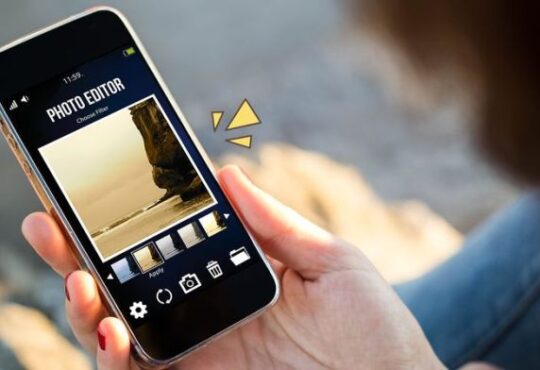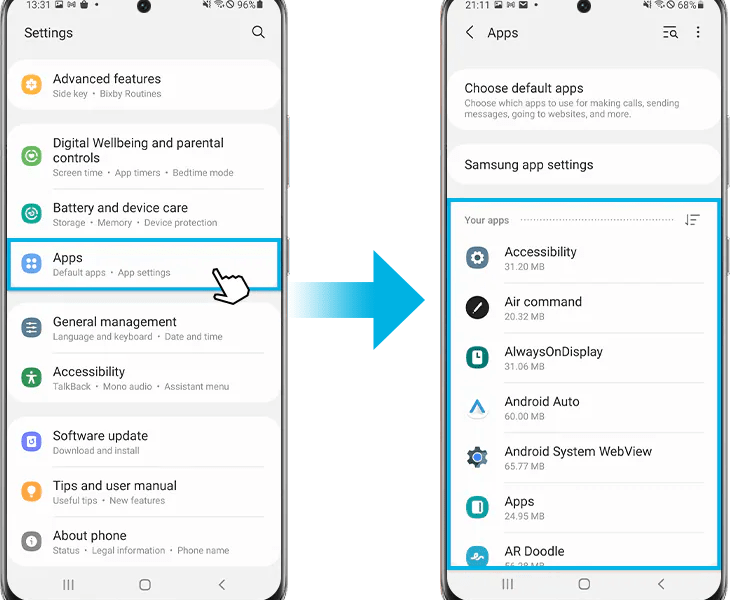
Mengelola Pengaturan Keamanan Di Android
Mengelola Pengaturan Keamanan Di Android: seperti membandingkan benteng abad pertengahan dengan rumah pintar modern. Benteng mengandalkan tembok tebal dan pengawasan ketat, sementara rumah pintar memanfaatkan teknologi canggih seperti sensor, alarm, dan sistem keamanan terintegrasi. Android, sebagai sistem operasi yang begitu luas penggunaannya, menawarkan berbagai lapisan keamanan, dari kunci layar sederhana hingga sistem perlindungan data yang kompleks. Artikel ini akan memandu Anda dalam mengoptimalkan pengaturan keamanan Android Anda, memberikan Anda kontrol penuh atas privasi dan data Anda.
Dari memilih kunci layar yang tepat—PIN, pola, password, sidik jari, atau pengenalan wajah—hingga mengelola izin aplikasi dan memanfaatkan fitur-fitur canggih seperti Manajer Perangkat Android dan VPN, panduan ini akan menjelaskan langkah demi langkah bagaimana mengamankan perangkat Android Anda. Anda akan belajar cara melindungi perangkat Anda dari akses yang tidak sah, menjaga data pribadi Anda tetap aman, dan menavigasi dunia digital dengan percaya diri.
Mengelola Pengaturan Keamanan di Android
Nggih, sedulur, jaman sekarang keamanan gawai Android kudu dijaga ketat. Mboten saget sembarangan, wong data pribadi kita kan akeh sing tersimpan ning HP. Artikel iki bakal ngajari sampeyan carane ngatur setelan keamanan ning Android supaya aman sentosa.
Mengaktifkan dan Menonaktifkan Kunci Layar
Kunci layar iku penting banget kanggo nglindhungi data ning HP sampeyan. Ana pirang-pirang pilihan kunci layar sing bisa dipilih, saben-saben duwe kelebihan lan kekurangan dewe-dewe.
- PIN: Kode angka sing dipilih sendiri. Mudah diingat, nanging bisa rawan ditebak yen PIN-e sederhana.
- Pola: Gambar pola sing digambar nganggo jari ning layar. Luweh aman tinimbang PIN yen polane rumit, nanging bisa kelihatan yen wong liya ngintip.
- Password: Gabungan huruf, angka, lan simbol. Paling aman, nanging luweh ribet diingat.
- Sidik Jari: Menggunakan sidik jari kanggo ngakses HP. Cepet lan gampang, nanging bisa uga ora berfungsi yen sidik jarine rusak utawa kotor.
- Face Unlock: Menggunakan wajah kanggo ngakses HP. Praktis, nanging bisa ditipu nganggo foto utawa video.
Langkah-langkah kanggo ngaktifake lan non-aktifake kunci layar beda-beda gumantung jinis kunci layare. Umumnya, sampeyan bisa ngakses setelan kunci layar liwat Setelan > Keamanan > Kunci Layar.
Cara ngganti PIN utawa pola kunci layar uga gampang. Biasanya, ada pilihan “Ubah PIN” atau “Ubah Pola” dalam menu pengaturan kunci layar.
| Jenis Kunci Layar | Kelebihan | Kekurangan | Tingkat Keamanan |
|---|---|---|---|
| PIN | Mudah diingat | Mudah ditebak jika PIN sederhana | Sedang |
| Pola | Relatif aman jika pola rumit | Bisa dilihat orang lain | Sedang – Tinggi |
| Password | Paling aman | Sulit diingat | Tinggi |
| Sidik Jari | Cepat dan mudah | Tidak berfungsi jika sidik jari rusak atau kotor | Sedang – Tinggi |
| Face Unlock | Praktis | Bisa ditipu | Rendah – Sedang |
Contoh Ilustrasi Kunci Layar Pola:
Pola kunci layar yang mudah ditebak misalnya pola garis lurus sederhana seperti huruf L, atau angka 1,2,3. Pola ini mudah ditiru orang lain. Sedangkan pola kunci layar yang rumit adalah pola yang meliuk-liuk, tidak beraturan, dan melibatkan banyak titik.
Perbedaan tingkat keamanan terletak pada kerumitan pola. Pola yang rumit jauh lebih sulit ditebak daripada pola yang sederhana.
Mengelola Izin Aplikasi, Mengelola Pengaturan Keamanan Di Android
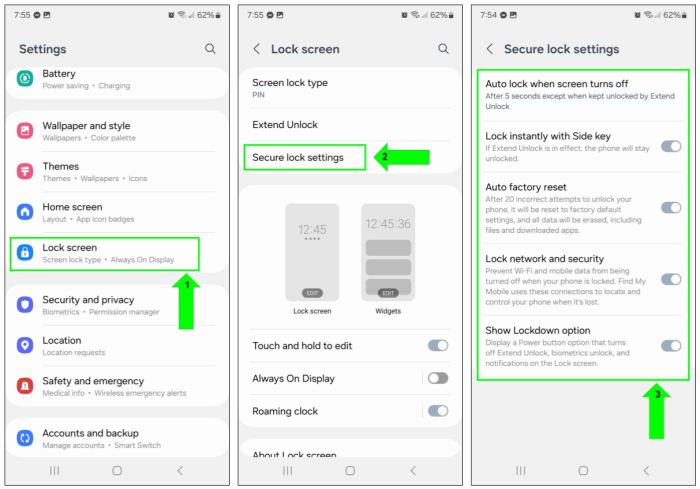
Aplikasi ning Android butuh izin tertentu kanggo bisa mlaku. Penting banget kanggo ngontrol izin iki kanggo njaga privasi kita.
- Lokasi: Izin kanggo aplikasi ngakses lokasi kita.
- Kamera: Izin kanggo aplikasi ngakses kamera.
- Mikrofon: Izin kanggo aplikasi ngakses mikrofon.
- Kontak: Izin kanggo aplikasi ngakses kontak kita.
- Dan masih banyak lagi.
Sampeyan bisa mriksa izin aplikasi sing wis diwenehake liwat Setelan > Aplikasi. Ning kana, sampeyan bisa ngganti utawa mbusak izin sing wis diwenehake.
Contoh skenario: Aplikasi cuaca butuh izin lokasi kanggo menehi informasi cuaca ning wilayah sampeyan. Nanging, yen aplikasi game uga butuh izin lokasi, kudu dipertimbangkan, apa perlu? Izin iki bisa berdampak terhadap privasi pengguna.
Penting untuk meninjau dan mengelola izin aplikasi secara berkala untuk memastikan hanya aplikasi yang terpercaya yang memiliki akses ke data pribadi Anda.
Menggunakan Manajer Perangkat Android
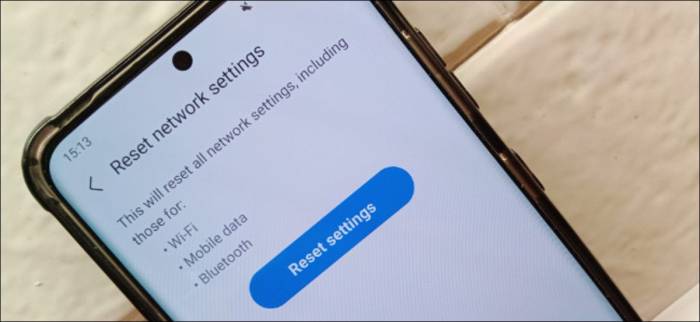
Manajer Perangkat Android (Find My Device) iku fitur sing mbiyantu banget yen HP sampeyan ilang utawa dicolong.
Langkah-langkah menyiapkan Manajer Perangkat Android:
- Pastikan akun Google wis diinstal ning HP.
- Buka Setelan > Keamanan > Manajer Perangkat Android.
- Aktifkan fitur “Temukan Perangkat Saya”.
Fitur-fitur utama Manajer Perangkat Android:
- Menemukan perangkat yang hilang: Menampilkan lokasi HP ning peta.
- Mengunci perangkat dari jarak jauh: Mengunci HP supaya ora bisa diakses wong liya.
- Menghapus data perangkat: Menghapus kabeh data ning HP.
Langkah-langkah mengamankan perangkat Android jika hilang atau dicuri:
- Segera lapor polisi.
- Gunakan fitur “Temukan Perangkat Saya” kanggo nglacak lokasi HP.
- Kunci HP dari jarak jauh.
- Hapus data HP dari jarak jauh.
| Fitur Manajer Perangkat Android | Kontribusi pada Keamanan Perangkat |
|---|---|
| Menemukan perangkat yang hilang | Membantu menemukan lokasi perangkat yang hilang |
| Mengunci perangkat dari jarak jauh | Mencegah akses orang yang tidak berwenang ke data perangkat |
| Menghapus data perangkat | Melindungi data pribadi dari pencurian atau penyalahgunaan |
Menggunakan VPN dan Keamanan Jaringan
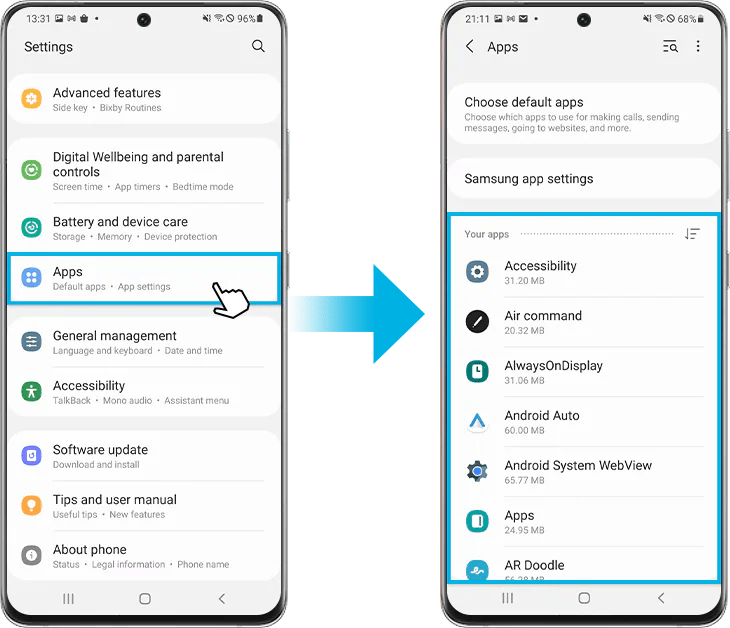
VPN (Virtual Private Network) bisa ningkatake keamanan online, utamane yen sampeyan nganggo jaringan Wi-Fi umum.
Manfaat menggunakan VPN:
- Menyembunyikan alamat IP.
- Mengiripsi data.
- Melindungi dari serangan man-in-the-middle.
Langkah-langkah mengatur dan menggunakan VPN di Android:
- Instal aplikasi VPN.
- Berlangganan layanan VPN.
- Sambungkan ke server VPN.
Risiko keamanan yang terkait dengan penggunaan jaringan Wi-Fi publik:
- Data bisa disadap.
- Perangkat bisa terinfeksi malware.
Tips mengamankan koneksi Wi-Fi publik:
- Gunakan VPN.
- Hindari mengakses informasi sensitif.
Pilihlah VPN yang terpercaya dan memiliki reputasi baik. Pastikan VPN tersebut memiliki kebijakan privasi yang jelas dan enkripsi yang kuat.
Pembaruan Sistem dan Keamanan
Selalu update sistem operasi Android lan aplikasi iku penting banget kanggo njaga keamanan gawai.
Langkah-langkah memeriksa dan menginstal pembaruan:
- Buka Setelan > Sistem > Pembaruan Sistem.
- Periksa pembaruan.
- Instal pembaruan.
Jenis ancaman keamanan yang dapat dicegah dengan pembaruan:
- Kerentanan keamanan.
- Malware.
- Bug.
Ilustrasi perbandingan antarmuka sebelum dan sesudah pembaruan sistem operasi Android: (Deskripsi ilustrasi: Sebelum update, tampilan antarmuka mungkin terlihat lebih sederhana, dengan sedikit fitur keamanan yang tampak. Setelah update, antarmuka mungkin terlihat lebih modern, dengan tambahan fitur keamanan seperti verifikasi dua langkah yang lebih terlihat dan mudah diakses. Tambahan fitur keamanan lainnya mungkin termasuk pengaturan privasi yang lebih rinci dan kontrol izin aplikasi yang lebih mudah digunakan.)
Langkah-langkah mengaktifkan fitur pembaruan otomatis:
- Buka Setelan > Sistem > Pembaruan Sistem.
- Aktifkan fitur “Pembaruan otomatis”.
Kesimpulan Akhir: Mengelola Pengaturan Keamanan Di Android
Mengamankan perangkat Android Anda ibarat membangun sistem pertahanan berlapis. Tidak ada satu solusi tunggal yang sempurna, tetapi dengan menggabungkan berbagai strategi keamanan—dari kunci layar yang kuat hingga penggunaan VPN dan pembaruan sistem rutin—Anda dapat membangun pertahanan yang tangguh melawan ancaman digital. Seperti memilih antara mobil dengan fitur keamanan standar dan mobil dengan sistem keamanan canggih, investasi waktu dan usaha untuk mengelola pengaturan keamanan Android Anda akan memberikan ketenangan pikiran dan melindungi data berharga Anda dari potensi bahaya.